必剪給視頻添加轉(zhuǎn)場的方法
時間:2023-01-12 09:52:22作者:極光下載站人氣:4347
很多小伙伴在嗶哩嗶哩軟件或是其它視頻網(wǎng)站中觀看視頻時,都會驚嘆別人視頻中絲滑的轉(zhuǎn)場,在自己開始剪輯視頻的時候,有的小伙伴也想在自己的視頻中添加轉(zhuǎn)場來讓自己的素材之間流暢過渡,但卻不知道該怎么進行設(shè)置。其實很簡單,我們先將至少兩個視頻素材添加到軌道中,然后點擊轉(zhuǎn)場選項,就可以在頁面中進行轉(zhuǎn)場模板選擇,最后直接將自己喜歡的轉(zhuǎn)場模板拖入兩個視頻之間即可。有的小伙伴可能不清楚具體的操作方法,接下來小編就來和大家分享一下必剪給視頻添加轉(zhuǎn)場的方法。
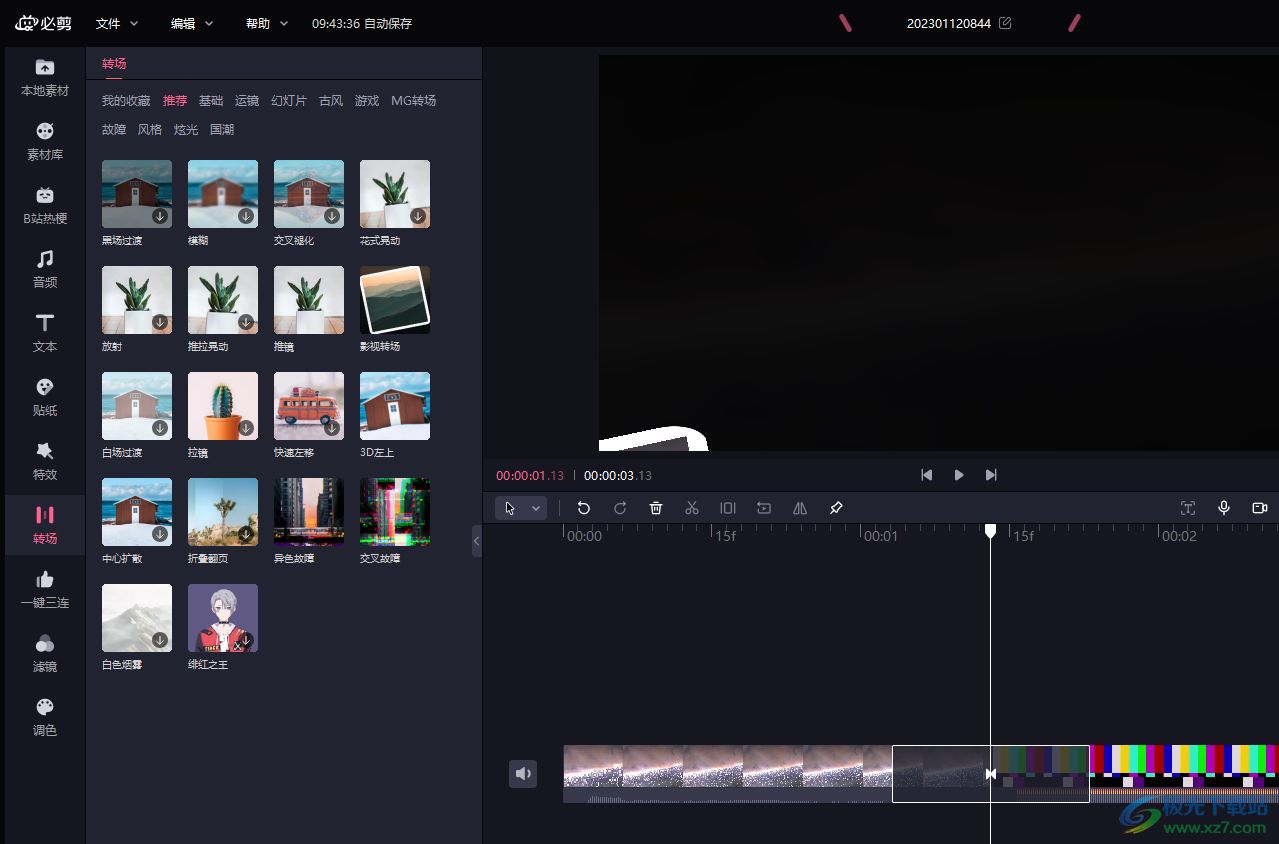
方法步驟
1、第一步,我們先打開電腦中的必剪軟件,然后在軟件頁面中點擊“開始創(chuàng)作”選項
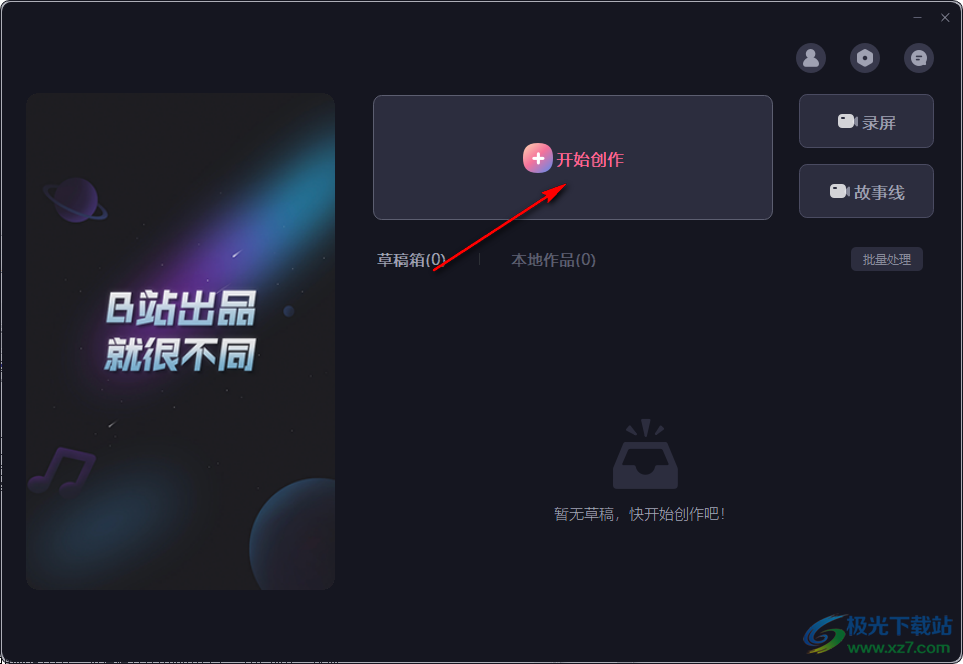
2、第二步,進入創(chuàng)作頁面之后,我們在本地素材庫中點擊“導(dǎo)入素材”選項
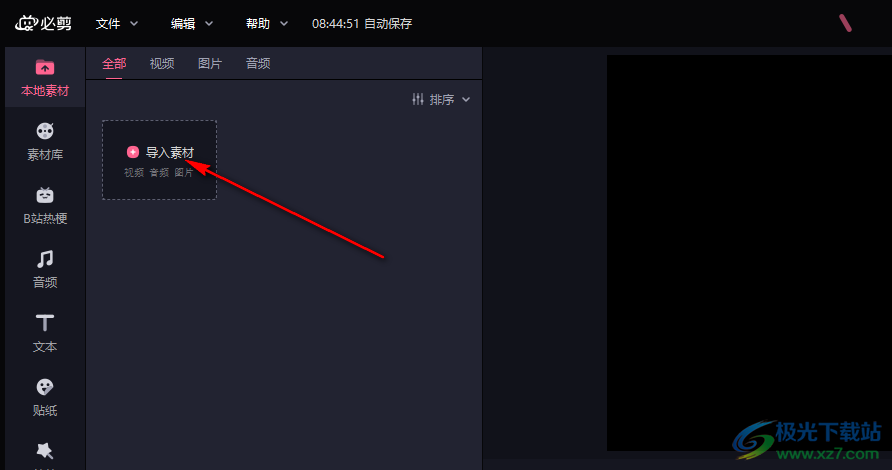
3、第三步,進入文件夾頁面之后,我們在該頁面中找到自己需要的素材文件,選中之后點擊“確定”選項
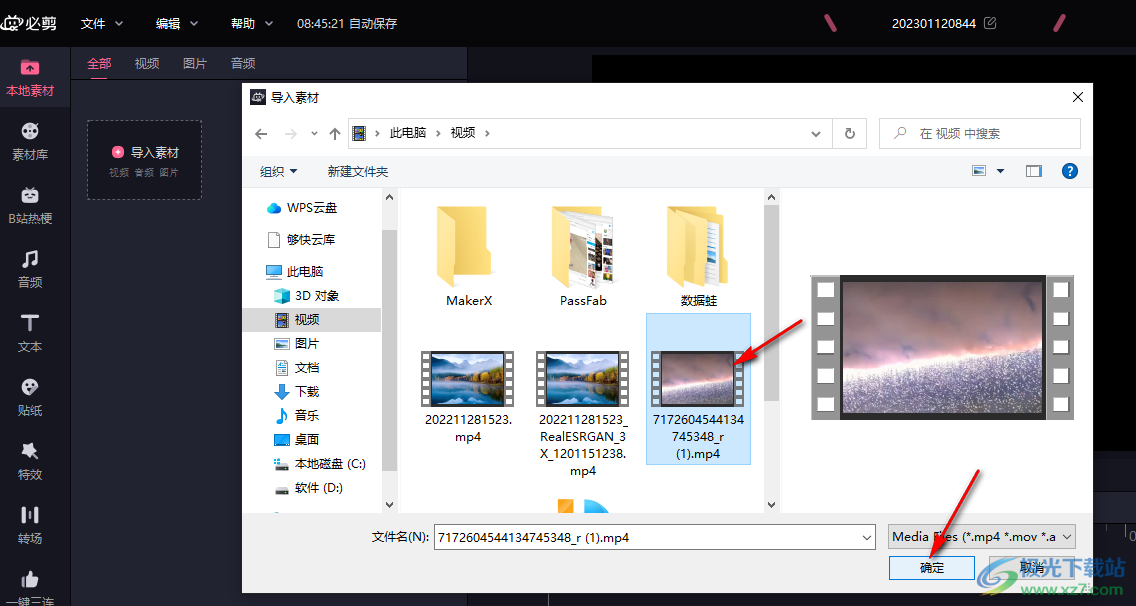
4、第四步,接著我們點擊點擊素材中的“+”圖標(biāo),將視頻素材添加到軌道中
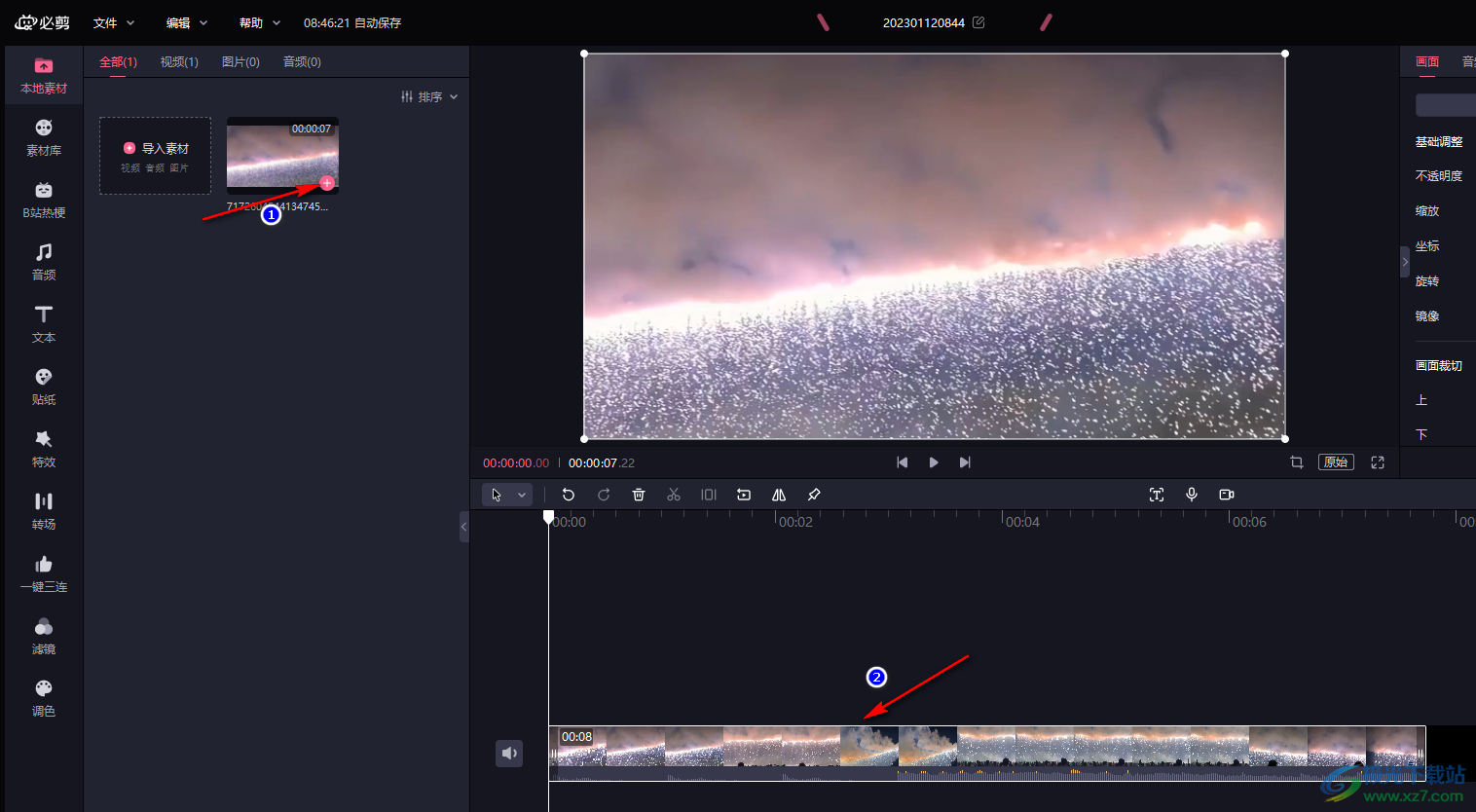
5、第五步,添加轉(zhuǎn)場的前提是視頻軌道中至少有兩條視頻,所以我們可以選擇重復(fù)之前的操作,再添加一個視頻素材,也可以點擊“素材庫”選項,然后選擇自己需要的素材進行添加

6、第六步,添加的第二個視頻一般情況下會默認(rèn)在另一行,此時我們需要拖動該視頻,將其放在第一條視頻之后
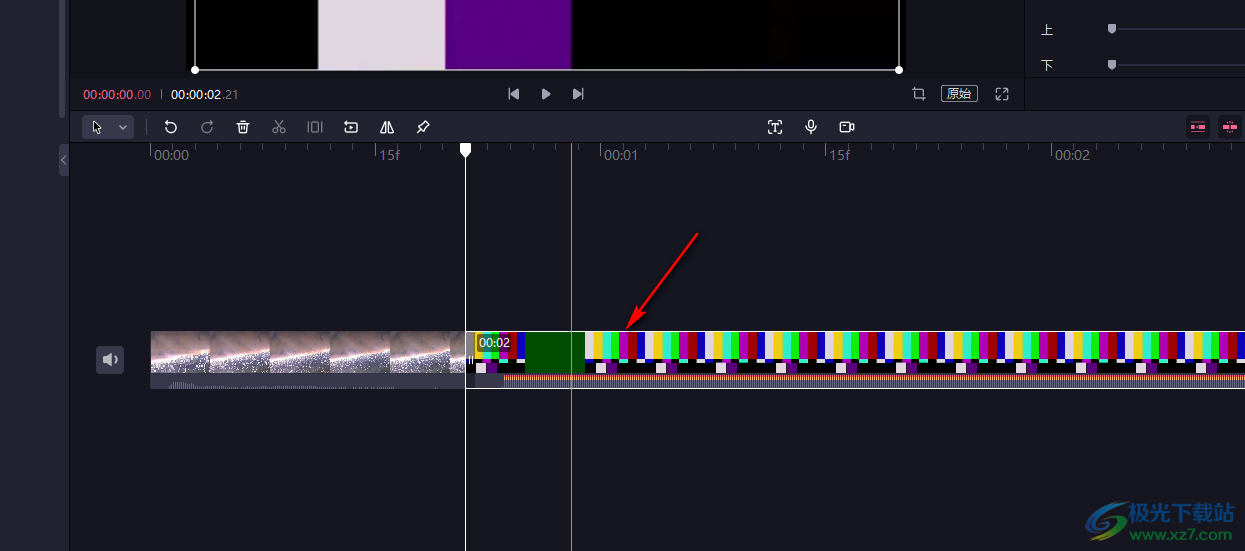
7、第七步,添加好視頻素材之后,我們點擊左側(cè)列表中的“轉(zhuǎn)場”選項,然后在“推薦”頁面中我們可以看到各類轉(zhuǎn)場效果,點擊轉(zhuǎn)場特效,我們可以在右側(cè)視頻中預(yù)覽轉(zhuǎn)場效果,將自己需要的轉(zhuǎn)場效果直接拖入視頻軌道中即可
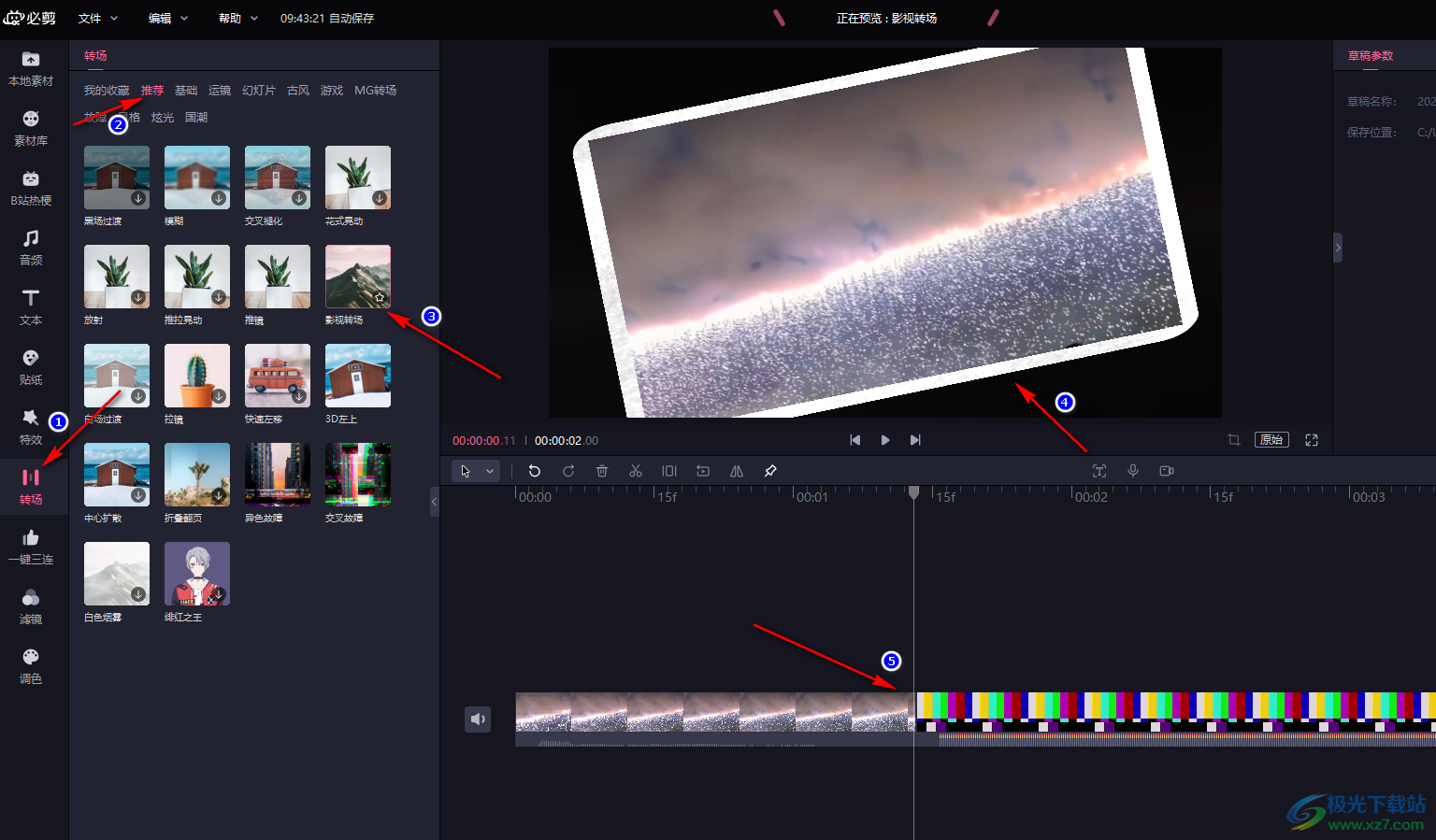
8、第八步,這里需要注意的是,拖入轉(zhuǎn)場之前要保證兩個視頻相鄰,并且白色的那根線在兩個視頻之間,當(dāng)視頻軌道中出現(xiàn)了如圖所示的方框,說明轉(zhuǎn)場添加成功了
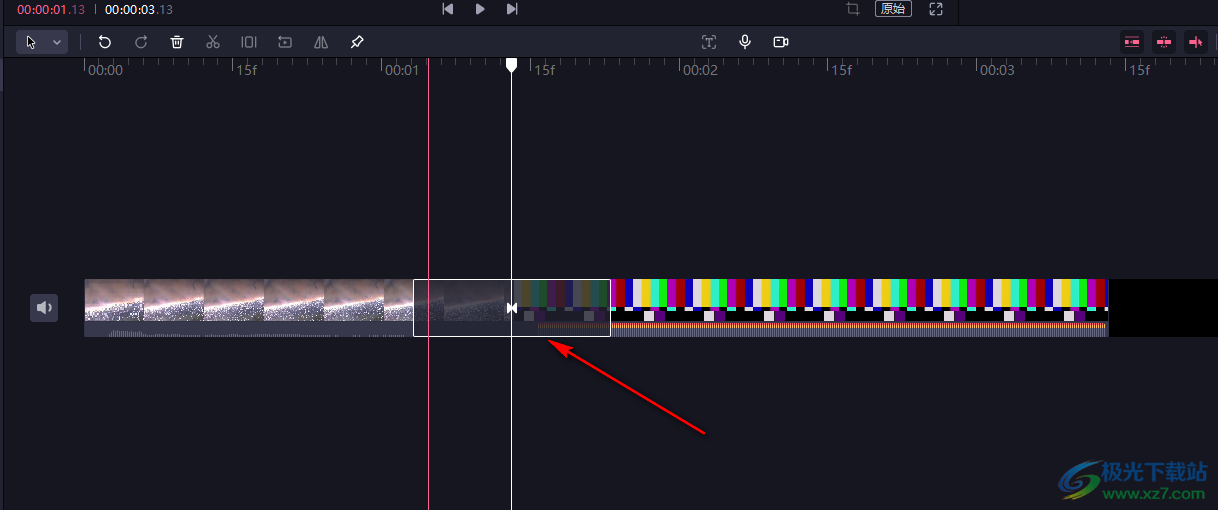
9、第九步,在頁面右上角我們還可以對轉(zhuǎn)場的時長進行設(shè)置,拖動滑塊就可以改變轉(zhuǎn)場的時間
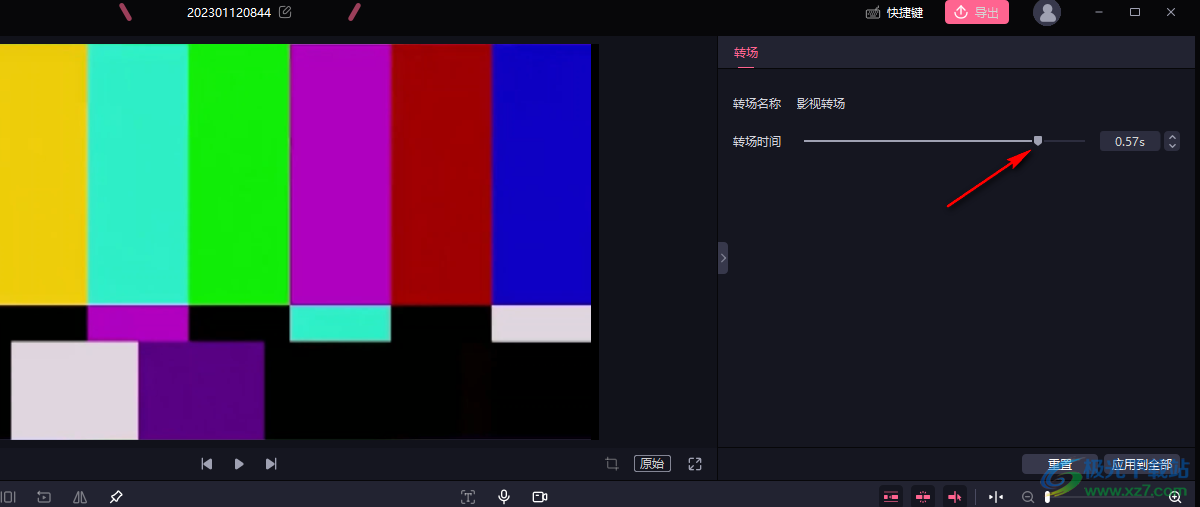
以上就是小編整理總結(jié)出的關(guān)于必剪給視頻添加轉(zhuǎn)場的方法,我們打開必剪軟件,然后在軟件頁面中先添加兩個視頻素材,然后點擊轉(zhuǎn)場選項,將自己喜歡的轉(zhuǎn)場拖入兩個視頻素材之間即可,感興趣的小伙伴快去試試吧。
相關(guān)推薦
相關(guān)下載
熱門閱覽
- 1百度網(wǎng)盤分享密碼暴力破解方法,怎么破解百度網(wǎng)盤加密鏈接
- 2keyshot6破解安裝步驟-keyshot6破解安裝教程
- 3apktool手機版使用教程-apktool使用方法
- 4mac版steam怎么設(shè)置中文 steam mac版設(shè)置中文教程
- 5抖音推薦怎么設(shè)置頁面?抖音推薦界面重新設(shè)置教程
- 6電腦怎么開啟VT 如何開啟VT的詳細教程!
- 7掌上英雄聯(lián)盟怎么注銷賬號?掌上英雄聯(lián)盟怎么退出登錄
- 8rar文件怎么打開?如何打開rar格式文件
- 9掌上wegame怎么查別人戰(zhàn)績?掌上wegame怎么看別人英雄聯(lián)盟戰(zhàn)績
- 10qq郵箱格式怎么寫?qq郵箱格式是什么樣的以及注冊英文郵箱的方法
- 11怎么安裝會聲會影x7?會聲會影x7安裝教程
- 12Word文檔中輕松實現(xiàn)兩行對齊?word文檔兩行文字怎么對齊?

網(wǎng)友評論